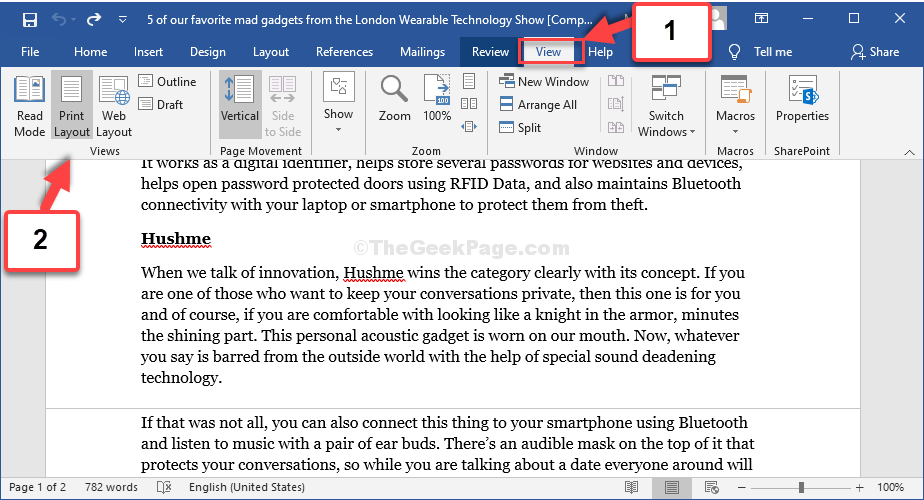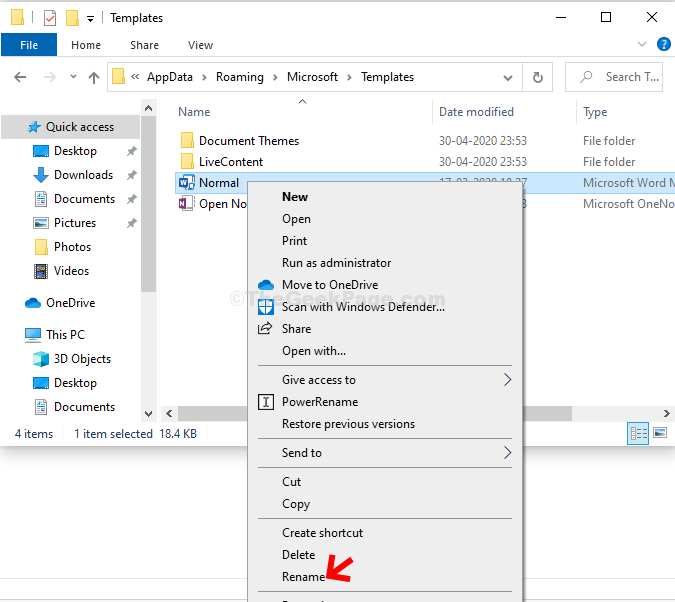En forside er en forside af en artikel. Forsiden indeholder normalt en "slags introduktion" eller "abstrakt" af artiklen. Forsider bruges også i bøger ved hjælp af nogle imaginære billeder for at betegne indholdet af bøgerne.
I Microsoft Word, forskellige typer omslagssider er indbygget, så den mest vigtige forside skal bruges, mens du skriver et orddokument.
Læs også: – Sådan redigeres og indsættes figurer i Word 2016
I denne artikel følger vi visse trin for at vide hvordan man opretter en forside i Microsoft Office 2016:
Trin 1:
Skriv “word 2016” i Windows-søgefeltet ved siden af Start-ikonet. Klik på den første mulighed.

Trin 2:
Klik på "Indsæt" -fanen i øverste venstre hjørne af vinduet "Word". Efter at have klikket, vises en båndværktøjslinje, der giver adskillige muligheder som personsøgningsmuligheder, tabeller, illustrationer, symboler osv. Klik på "Forside".

Trin 3:
Vælg en dækpladeskabelon fra de indbyggede dækpladeskabeloner, der er inkluderet i Word 2016. For eksempel har vi valgt en dækplade kaldet “Facet”.

Bemærk: Du kan tjekke flere forside-skabeloner ved at klikke på "Flere forside fra Office.com".
Trin 4:
Når du har valgt din forsideskabelon, vises den på den aktuelle ordside.

Foretag passende ændringer på forsiden som redigering af "Dokumenttitel", "Dokumentundertekst", "Abstrakt" & "Forfatterinformation".
Det er det!
Bemærk: Vælg en passende forside med henvisning til artiklens kontekst. Valg af en passende forside kan øge læseinteressen blandt læserne.